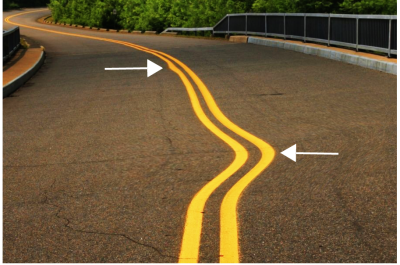
| • | Para manchar áreas da imagem |
com a ferramenta Mancha líquida é possível manchar áreas específicas da imagem preservando o resto da imagem intacta. O efeito é semelhante a arrastar tinta fresca por uma área.
Manchar áreas da imagem produz um efeito ajustável (topo) e um mais pronunciado (meio)
| Para manchar áreas da imagem |
|
| 1 . | Na caixa de ferramentas, clique na ferramenta Mancha líquida |
| 2 . | Arraste o mouse pela área a ser manchada. |
|
Digite um valor na caixa Tamanho da ponta na barra de propriedades.
Para alterar o tamanho da ponta do pincel, você também pode arrastar na janela da imagem ao mesmo tempo que mantém o Shift pressionado. Arraste em direção ao centro da ponta para diminuir o raio ou para fora do centro da ponta para aumentá-lo.
|
|
|
Digite um valor na caixa Pressão na barra de propriedades.
|
|
|
Clique no botão Mancha suave
|
|
|
Clique no botão Mancha pontuda
|
|
|
Clique no botão Pressão da caneta
|
A diferença entre uma mancha suave e uma significativa é percebida somente com valores mais altos de Pressão.
![]()
Nem todos os componentes estão disponíveis em nossas versões de teste, acadêmica e OEM. Componentes não disponíveis podem incluir aplicativos Corel, recursos, utilitários de terceiros e arquivos de conteúdo extra.
Copyright 2017 Corel Corporation. Todos os direitos reservados.